サブドメインをまるっと別サーバーで運用する方法

独自ドメインとレンタルサーバーでウェブやブログなどのサービスを提供している皆様においては、ドメインを管理するレジストラと同系列のレンタルサーバーを利用していることが多いのではないでしょうか。
セット割り引きがあったり、支払先がひとつで済んだりするメリットはあるかもしれません。けれども、ドメイン管理とレンタルサーバーは異なるサービスであり「同じブランドで統一すべし」なんてルールもありません。
例えば、ドメイン管理とレンタルサーバーで異なる企業のサービスが利用できるのはもちろん、Webアプリケーションごとにレンタルサーバーを変更する、なんてこともできたりします。
今回は後者のお話。バリュードメインのレンタルサーバーであるコアサーバーを利用し、サブドメインを別サーバーで運用する方法をご紹介します。なお、本稿では以下のようなバックストーリーを想定しています。
以降はバリュードメイン以外で管理する独自ドメインおよび、そこに紐づいたレンタルサーバーを総称して元サーバーと呼ぶことにします。

こちらの図は、上記バックストーリーの簡略化したモノ。blog.example.comへのアクセスはそのまま元サーバーのブログシステムが応答します。しかし、blog2.example.comへのアクセスは、元サーバーのネームサーバーにより参照先が変わり、コアサーバー上のWordPressが応答することになります。
このように、サブドメインでWebアプリケーションを運用するベネフィットとして以下の4点が上げられます。
- ドメインを新たに取得する必要がない
- なじみのあるドメインが使える
- 元サーバーのストレージ残量を減らさない
- 独自ドメインのブランドによる検索エンジンの高評価
次章にて詳しく紹介しますが、サブドメインを別サーバーとして運用するその方法は、思いの外カンタン。このため、手軽かつコストパフォーマンスに優れたソリューションと言えるのです。
コアサーバーは、圧倒的スペックを低価格(月額220円~)で利用できるレンタルサーバーです。
サブドメインを別サーバー(コアサーバー)で運用する方法
ここからは、コアサーバーを利用し、サブドメインを別サーバーで運用する方法を紹介します。
コアサーバーのIPアドレス(IPv4/IPv6)を調べる
まずは、コアサーバーをサブドメイン化するため、ご自身が契約しているコアサーバーのIPアドレスを調べます。
コアサーバーのダッシュボードにて、ウィンドウ右上のサーバー名部分をクリックすると現れるメニューから"契約情報"を選択します。
表示された"契約情報"のページにて、"サーバースペック"が現れるまでスクロールダウンさせます。表の"IP"および"IPv6"の右横の文字列が、契約中のコアサーバーのIPアドレスとなります。
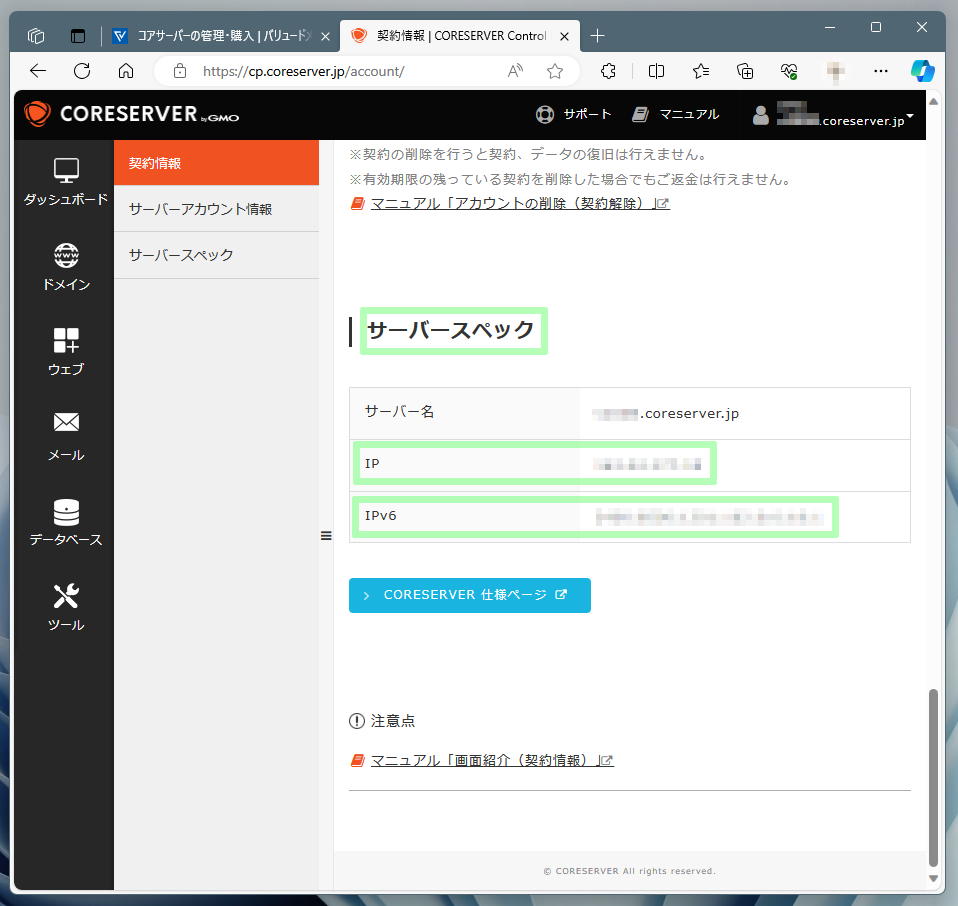
2つのIPアドレスは後ほど使用するため、このページを開いたままにしておくか、それぞれの値をコピーしてテキストエディタなどにペーストして記録おくのがよろしいかもしれません。
元サーバーにA/AAAAレコードを追加する
続いては元サーバー側の作業。ゾーン編集によりレコードを追加します。
追加するのは、エントリ(サブドメイン名)にblog2を、レコードタイプにAならびにAAAAを、データにコアサーバーのIPアドレスを指定したレコードを各1個づつ。ゾーンファイル的な形式で示すと以下のような雰囲気になります。
blog2 IN A 192.168.34.128
blog2 IN AAAA fe80:105:23:a9b4:0801:3:800:417a
以下は某レジストラにてA/AAAAレコードを設定した状態のスクリーンショット(一部抜粋)です。
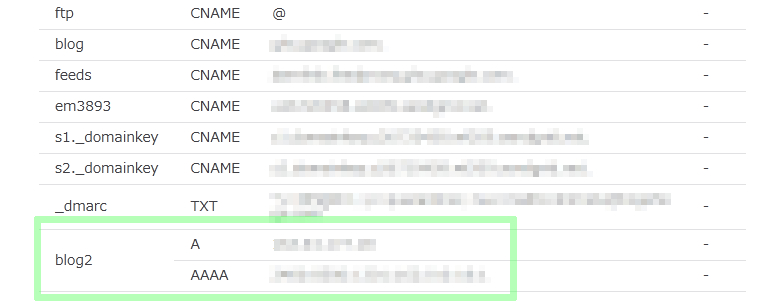
ゾーン設定の詳細や手順に関しては、ご自身で契約しているレンタルサーバーのヘルプ/サポート情報を参考にしてください。
コアサーバーにドメインを追加する
ここからは、コアサーバー側での作業となります。まずは、ドメイン(用のディレクトリ)を追加します。
コアサーバーのダッシュボードにて、サイドメニューの"ドメイン"から"ドメイン管理"を選択します。
表示された"ドメイン管理"ページの右上にある"新しく追加"ボタンをクリックすると、"ドメインを作成"ページへと移行します。"ドメイン:"のテキストボックスに対象のドメイン名(ここではblog2.example.com)を入力し、ページ下部の"作成"ボタンをクリックします。
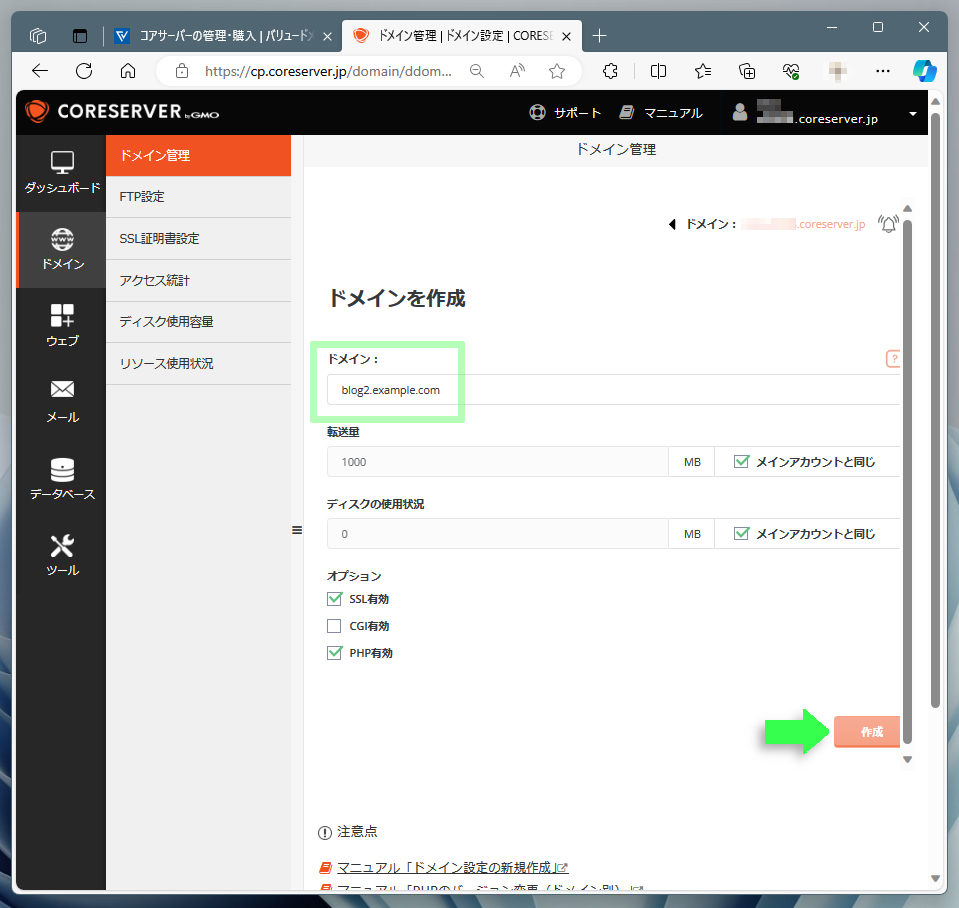
これでドメインの追加作業は完了です。
サブドメインでSSLを有効化する
引き続きコアサーバーのダッシュボードで作業を進めます。サイドメニューの"ドメイン"から"SSL証明書設定"を選択します。
"SSL証明書"ページが表示されたら、ウィンドウ右上のドメイン名をチェックします。これは、表示されているドメインに対する操作を行う、というインジケータになっています。
このため、表示がコアサーバーの標準ドメインになっている場合には変更の必要があります。ドメイン名クリックし、メニューから前章で設定したサブドメイン(ここではblog2.example.com)を選択します。
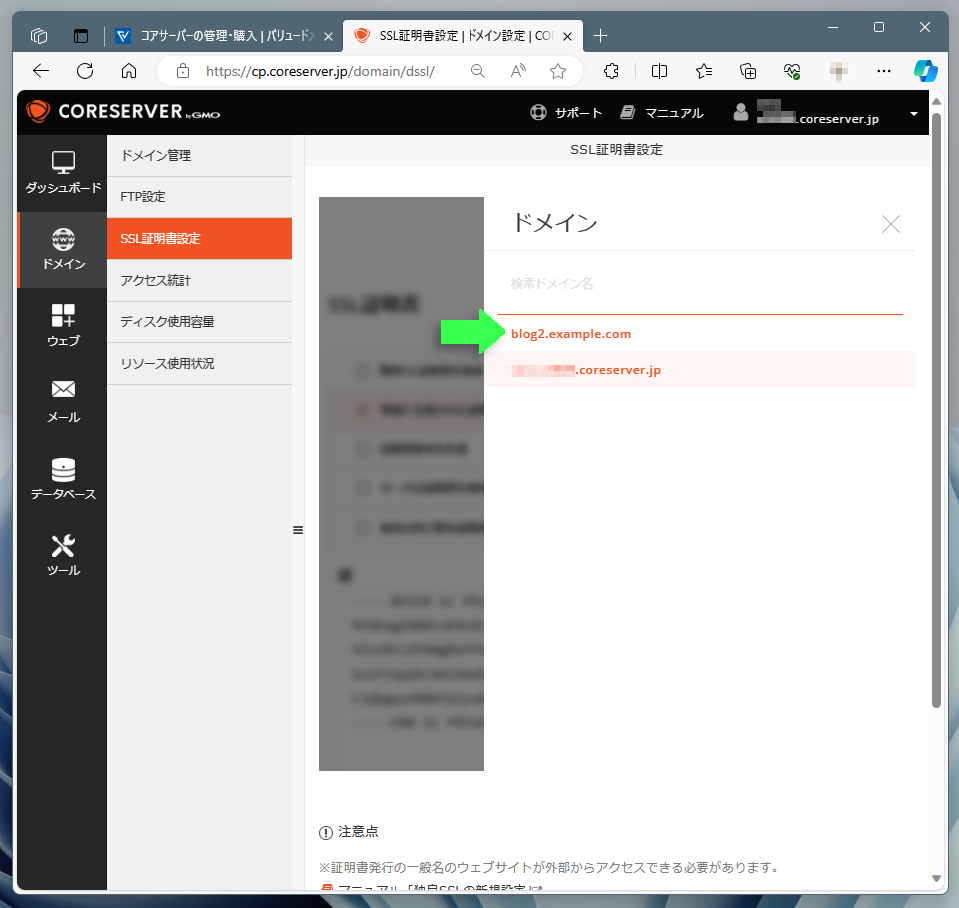
続けて、"無料SSL証明書を取得"部分をクリックすると、いくつかの設定が表示されます。入力が必須なのはページ下部のエントリ指定のみです。リストの中から先程設定したSSL付きのサブドメインのチェックボックス(ここではblog2.example.com)のみをONにします。
"保存"ボタンをクリックし、変更内容を有効化すれば、サブドメインのSSL化は完了です。
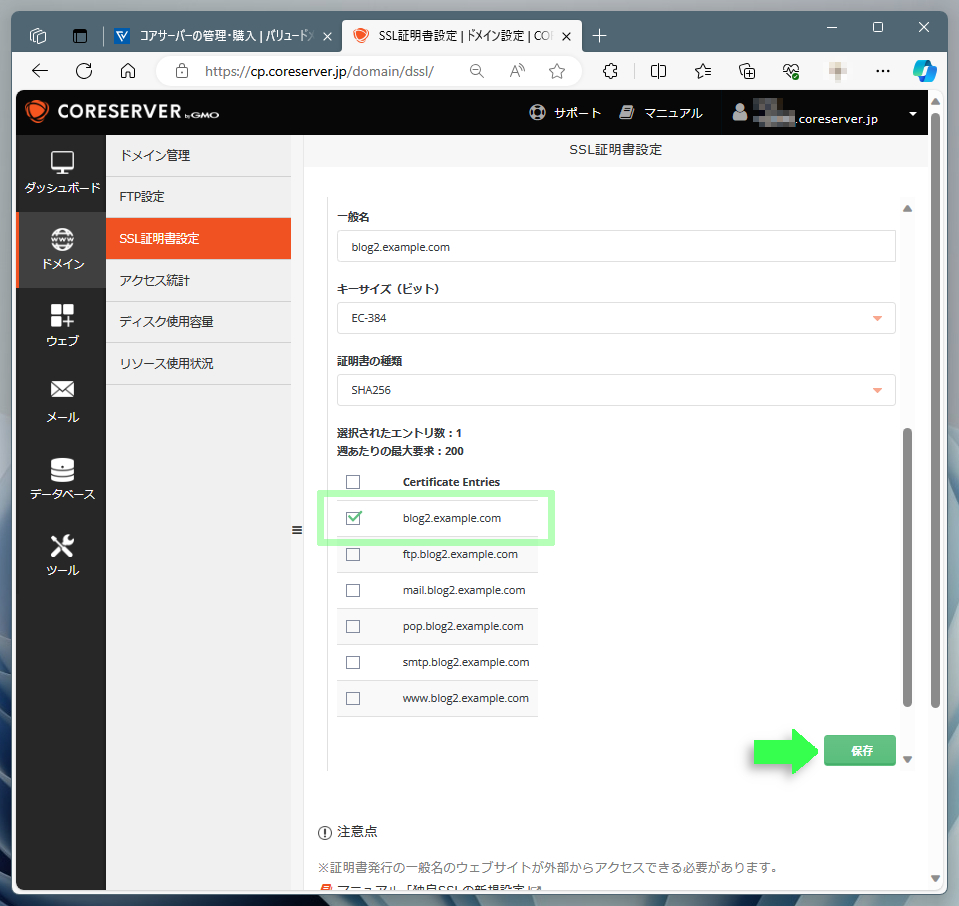
WordPressをインストールする
引き続きコアサーバーのダッシュボードで作業を進めます。ここで行うのはWordPressのインストール。まず、サイドメニューの"ツール"から"アプリインストール"へと進み、表示されたアイコンのリストからWordPressを選択します。
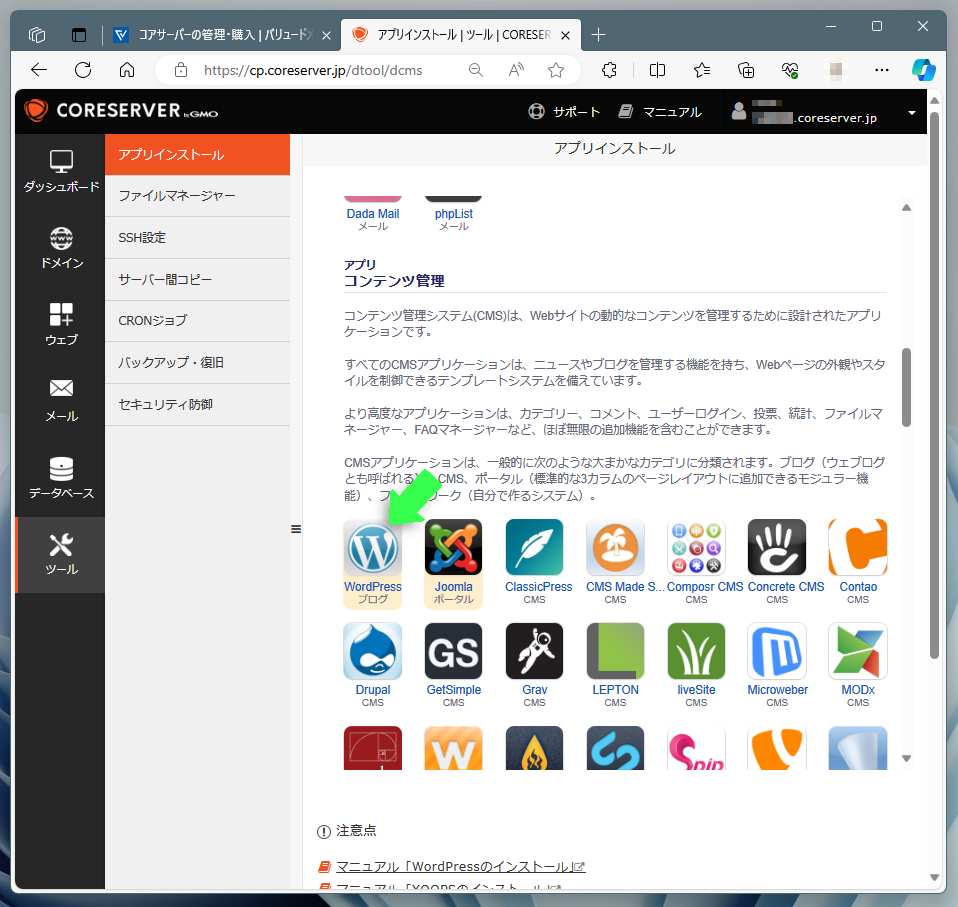
後はインストールウィザードに従ってインストール設定まで進めます。ここで必要となるのは"ロケーション"と"設定"の2パートのみ。
"ロケーション"パートの"ドメイン"では、先程設定したSSL付きサブドメイン(ここではhttps://blog2.example.com)をドロップダウンメニューから選択します。
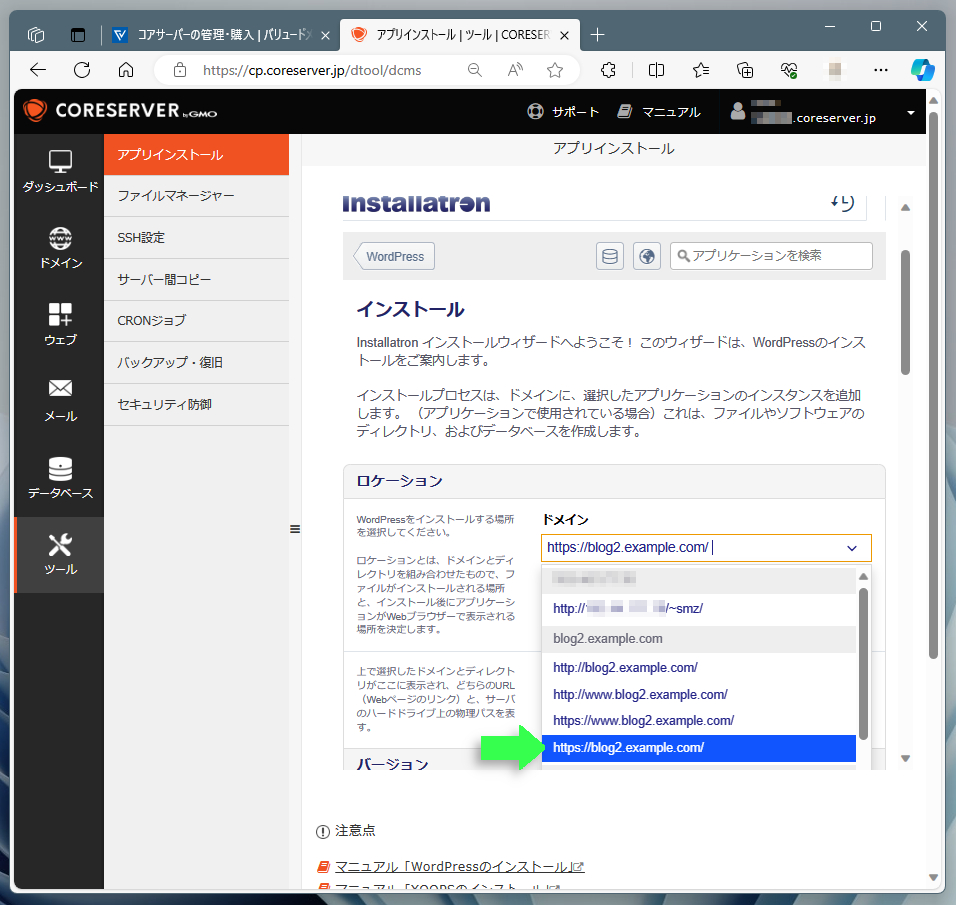
"設定"パートでは、"管理者ユーザー名"および"管理者パスワード"にデフォルト値が入力されています(下図の緑枠部分)。このままではマズイため、この2つに関しては自分用に書き換える必要があります。
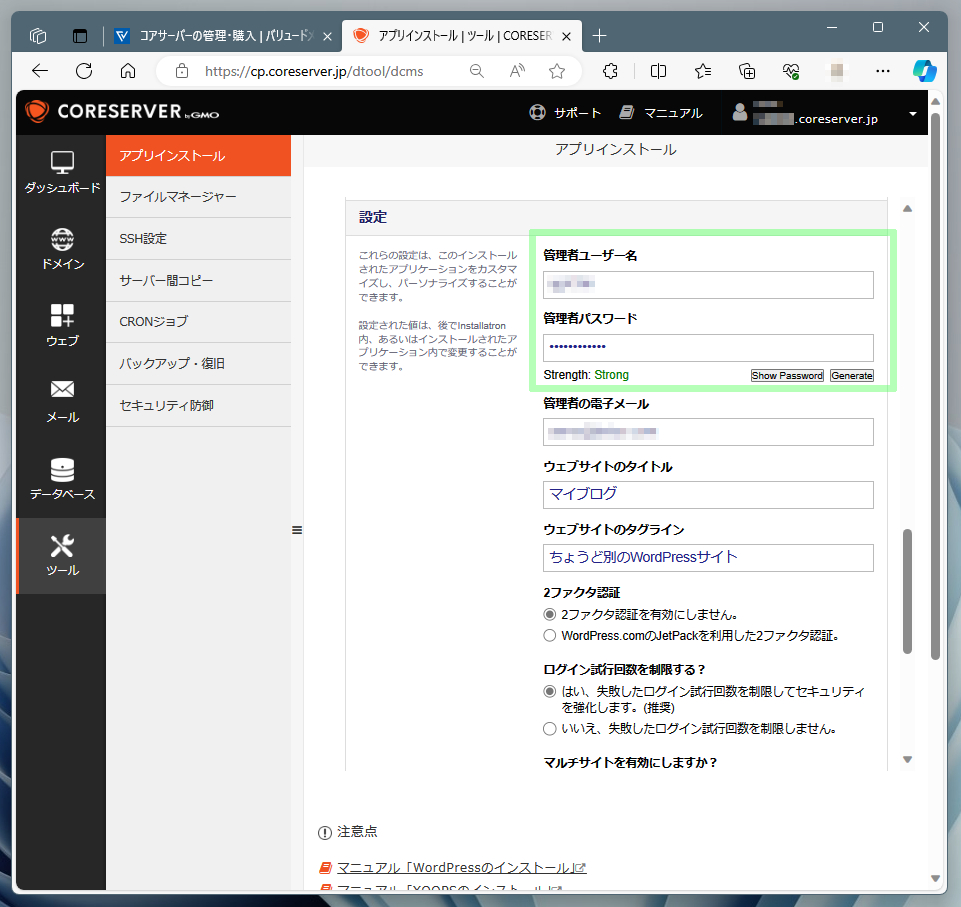
ちなみに、"管理者の電子メール"にはバリュードメインにて登録済みのメールアドレスが自動入力されます。また、タイトルとタグラインはインストール後の変更も可能です。
最後に、ページ最下部の"インストール"ボタンをクリックすれば、サーバー側でのインストールが開始されます。
インストール後にはサンプルページが公開状態となります。これまでの作業で設定したサブドメインでアクセスできるか確認しましょう。サンプルページが問題なく表示されれば作業は完了です。
まとめ:コアサーバーをサブドメイン化して活用しよう!
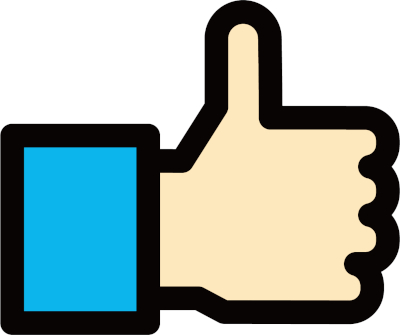
本稿では、ストーリーの都合でWordPressを取り上げましたが、実は他のWebアプリケーションも同じように導入できます。
コアサーバーには、各種Webアプリケーションを簡単に導入できる自動インストール機能が搭載されており、そこで使用されるインストールウィザードは(ほぼ)共通。
このため、パーソナルなウィキペディアが作れる"MediaWiki"や、ネット上にギャラリーアプリを構築できる"Piwigo"など、自動インストールに対応した多くのWebアプリケーションが同様にサブドメイン化できるのです。
何をインストールするかは別として、方法論が共通である以上、導入時のポイントも同じようになります。それは以下の3点。
A/AAAAレコードを追加する際には、コアサーバーのIPアドレスを正確に反映させなければなりません。なお、変更したレコードが全インターネットに浸透するまで、数日かかる場合があります。
コアサーバーにてサブドメイン(用のディレクトリ)を作成しないと、A/AAAAレコードが正しかったとしても、アプリケーションまでたどり着けません。
Webアプリケーションのインストール時には、設定したサブドメインをロケーションとして選択します。もし、別のロケーションにインストールしてしまうと、サブドメインでアクセスすることができません。
もし、期待通りの動作をしなかった場合、これらの点をチェックしてみてください。
何かとつまづくこともあるかもしれませんが、コアサーバーなら30日間は無料で試用可能。だから、不測の事態にも余裕を持って対処できます。
しかも、機能的な制限はなく、フルスペックのサーバーが利用可能。本番稼働を見据えた実践的な環境が構築できるのです。
また、最終的に断念したとしても、何かのコストが発生することはありません。さらに、ユーザー登録も無料なので、完全に0円でテストできる訳です。この点が「できなかった時のことがちょっと不安」な方にもオススメな理由。
もちろん、環境が完成し、それを気に入ったなら、それまでの設定はそのままに正式契約に移行することもできます。
そんな訳で、本稿が「サブドメインを元サーバーから分離したい」と考える誰かの参考になりますれば幸いです。
初期費用無料、ドメインが実質0円(年間最大3,882円お得)になる
サーバーセット割特典を展開中です。

※ユーザーノートの記事は、弊社サービスをご利用のお客様に執筆いただいております。
コロナ禍の緊急事態宣言でも生活がほとんど変わらなかった、おウチ大好きテクニカル系ライター。好物はPC、スマホ、ガジェット、そしてコタツ。


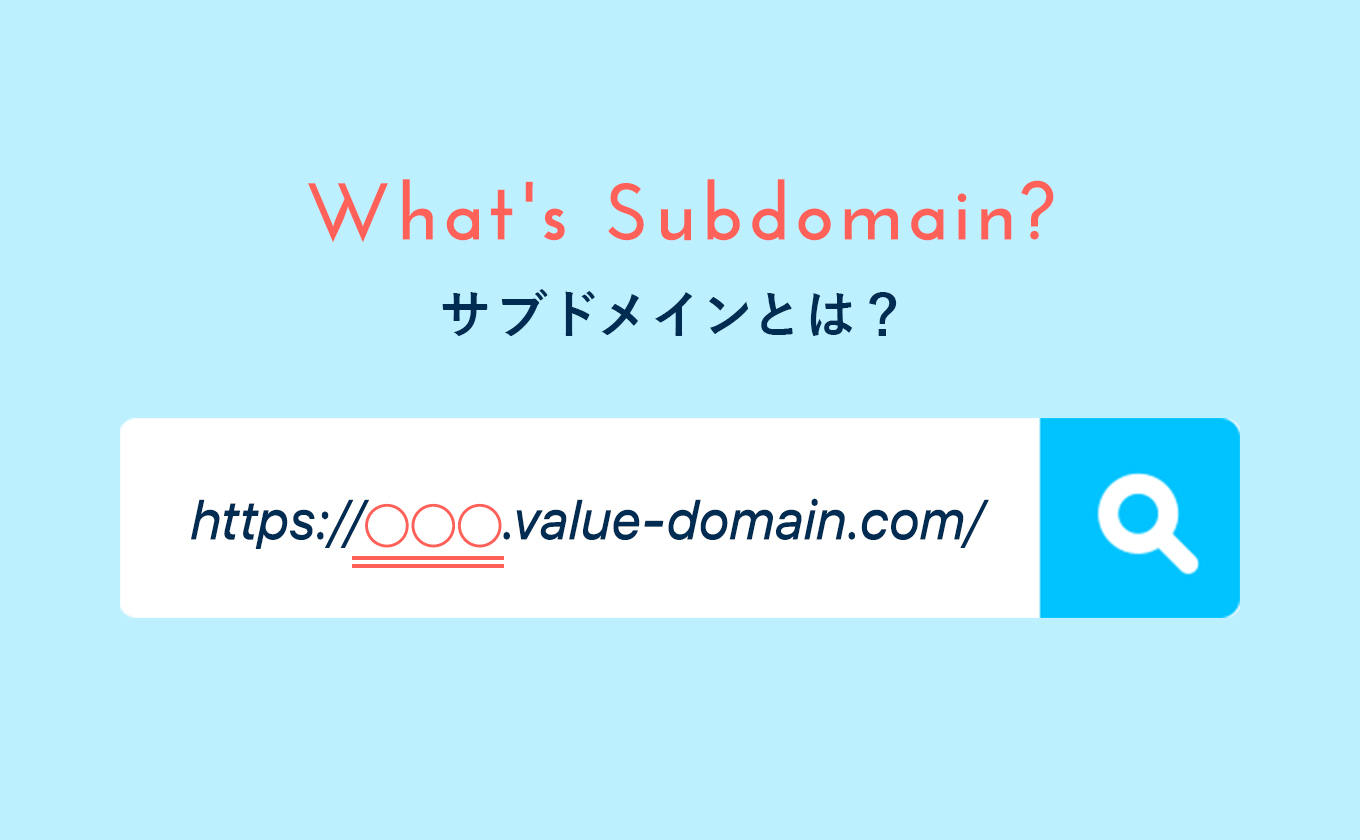






 目次へ
目次へ